Comment changer Facebook en noir ou toute autre couleur
Sujets abordés
Afficher
Pourtant, Mark nous surprend avec les mises à jour que nous voyons sur le site de réseautage social de renommée mondiale, Facebook. La dernière mise à jour que Mark a faite sur Facebook est de changer enfin la forme de Facebook, ce qui signifie que la couleur est passée au noir pour que vous puissiez profiter longtemps sur Facebook sans aucun effet, car il est représenté dans le mode mode nuit, et il se caractérise davantage par l'ajout de nombreuses couleurs qui vous conviennent et en vous choisissant pour voir votre bonne vision.La fonction de mode sombre est parmi les plus importantes des fonctionnalités que chacun doit activer lors de l'utilisation d'appareils intelligents, quel que soit leur type, la nuit ou dans des endroits sombres, afin de protéger L'œil des rayons nocifs émis par l'écran. Cette fonctionnalité désactive toutes les couleurs ouvertes et transforme la forme en noir, qui est la meilleure couleur adaptée à l'œil la nuit.
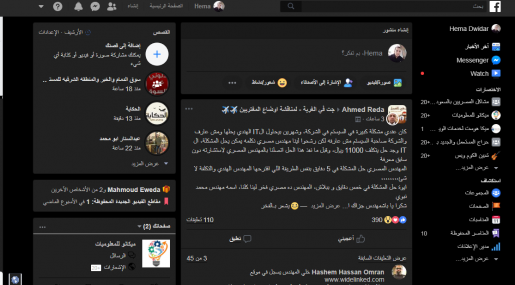
|
| Changez la couleur de Facebook en noir ou toute autre couleur |
Comment rendre Facebook noir :
La mise à jour ne dépend pas d'un programme spécifique que vous téléchargez afin de profiter du changement de couleur approprié pour vous, mais il s'agit d'un simple ajout qui ne prend pas quelques secondes à installer afin de changer la couleur de facebook Sur l'écran de l'ordinateur sans télécharger aucun programme sur l'ordinateur, tout ce que vous avez à faire est d'installer une extension sur le navigateur Google Chrome appelée Dark Theme pour Facebook, qui est un tout petit ajout qui ne prend que quelques secondes à installer.
La façon de l'installer est la suivante :
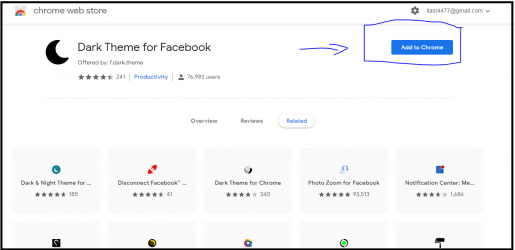
Puis appuyez sur
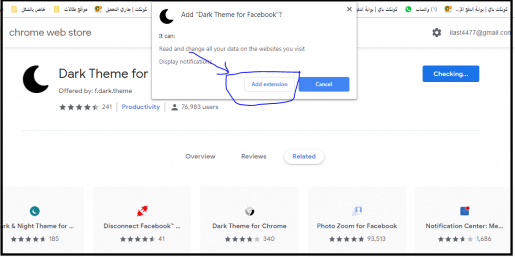
Après avoir installé l'extension sur votre navigateur, regardez en haut de l'écran, vous trouverez un dessin en croissant sur la droite en noir, allez dessus et cliquez dessus et choisissez la couleur qui vous convient afin que vous puissiez passer plus de temps sur Facebook sans aucun effet
Comme vous pouvez le voir sur l'image suivante
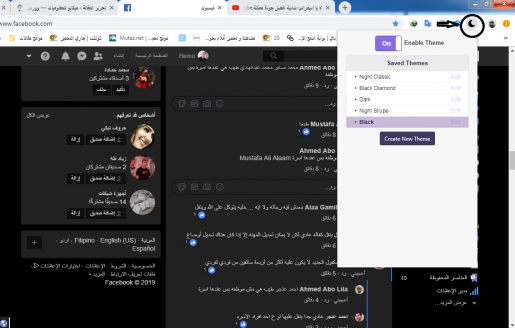
Si vous souhaitez changer les couleurs de Facebook en rose, par exemple, ou n'importe quelle couleur de votre choix, alors en cliquant sur l'option Créer un nouveau thème, puis immédiatement après cela, une liste de couleurs Facebook vous apparaîtra que vous pouvez changer complètement , ou modifier, par exemple, la couleur de fond ou toute autre partie.
Si vous souhaitez revenir à la position précédente et ne souhaitez aucun changement de couleur, cliquez sur le symbole du croissant et cliquez sur off pour arrêter l'outil lorsque vous l'utilisez à nouveau
Articles connexes
Facebook lance une nouvelle fonctionnalité pour déterminer votre temps sur Facebook et combien de temps cela a pris temps
Pour protéger votre compte Facebook contre le piratage
Expliquer comment masquer des amis sur Facebook
Découvrez qui visite votre profil Facebook sans programmes
Cacher des amis sur Facebook depuis le téléphone
cacher des amis sur facebook
Comment annuler les demandes d'amis sur Facebook
Taguez une personne sur facebook pour une personne en particulier
Comment lier instagram à facebook









